一起谈.NET技术,编写T4模板无法避免的两个话题:"Assembly Locking"&"Debug"
2011-09-02 00:20
651 查看
在这之前,我写了一系列关于代码生成和T4相关的文章,而我现在也试图将T4引入我们自己的开发框架。在实践中遇到了一些问题,也解决了不少问题。如果你也在进行T4相关的开发,相信你也一定会遇到这些问题。为此,特意将这些问题和解决方案与朋友们分享,希望在遇到这些问题的时候少走弯路。本篇文章介绍的是两个重要的话题:程序集锁定和调试。
目录
一、程序集引用导致的编译问题
二、T4引擎对引用程序集的锁定
三、Debugger.Break导致VS 2010的Crash
四、在Debugger.Break之前加上Debugger.Launch

如果你看过我上一篇文章,你应该知道我们至少具有解决T4模板的程序集引用的五种方案,在这里我们采用的是VS宏的解决方案,即将引用程序集文件的路径设置成通过$(SolutionDir)表示的解决方案目录的相对路径。HelloWorld.tt定义如下,引用的程序集路径为Lib项目在Debug模式下编译生成的目录($(SolutionDir)Lib\Bin\Debug\)。
当你保存该T4模板,T4引擎将触发并进行代码生成工作,但是此时如果你试图编译被引用(实际上是生成的程序集被引用)的Lib项目,将会出现如下所示的编译错误。错误信息为:“Unable to copy file "obj\Debug\Artech.T4Template.Lib.dll" to "bin\Debug\Artech.T4Template.Lib.dll". The process cannot access the file 'bin\Debug\Artech.T4Template.Lib.dll' because it is being used by another process.”,即之前生成的程序集正在被使用,所以不能将生成的程序集拷贝到编译目标目录下。

二、T4引擎对引用程序集的锁定
实际上这个程序集的使用者正是T4引擎。出于提高性能考虑,T4引擎在进行基于代码生成的模板转换(Template Transformation)的时候,会始终重用同一个AppDomain。由于该AppDomain不会自动卸载,这就会导致该AppDomain始终锁定所有被它加载的程序集。如果我们需要释放程序集,我们不得不重启VS。但是,对于T4模板的开发调试阶段,这种通过重新启动VS的方式去释放程序集以确保我们的项目能够成功编译是不能接受的。
那么,是否有一种解决方案既能够确保T4引擎能够进行正常的模板转换,又能避免它强行锁定引用程序集呢?如果你采用T4 ToolBox,你可以通过<#@ VolatileAssembly…#>这个指令轻松地解决这个问题。下面的T4模板中,我们将通过<#@Assembly…#>指令的程序集引用方式替换成了<#@ VolatileAssembly…#>(<#@ VolatileAssembly processor="T4Toolbox.VolatileAssemblyProcessor" name="$(SolutionDir)Lib\Bin\Debug\Artech.T4Template.Lib.dll" #>),我们的Lib项目在任何时候都可以自由地编译。
<#@ VolatileAssembly…#>的实现原理其实挺简单的,就是在加载的时候并不是直接加载指定的源程序集,而是创建一个新的程序集拷贝。

在<#@ template…#>指令中将debug属性设置为true;
在需要设置断点的地方执行Debugger.Break方案
按照这两点,我们改写了我们的T4模板,在foreach语句之前加上<# Debugger.Break(); #>,并通过<#@import…#>指令导入System.Diagnostics命名空间。我不知道在VS 2008下这种解决方案是否可行,但是如果你使用的是VS 2010,这肯定会导致整个VS的崩溃。当你保存TT文件的时候,如右图所示的对话框弹出来,随之伴随整个VS的Crash。
现在如果你保存该TT文件,VS会弹出如下一个对话框让你选在是否进行Debug。如果需要进行Debug,选择“Yes, debug devenv.exe”。

然后创建一个新的VS实例,或者选择已经打开的VS程序进行Debug,这个对话框我们应该很熟悉。最后程序将会执行到我们设置的断点(Debugger.Break),我们就可以像Debug普通托管程序一样对T4模板进行Debug了。实际上,你也可以直接通过Attach进程的方式进行Debug,不过这里的进程就是VS的进程devenv.exe。
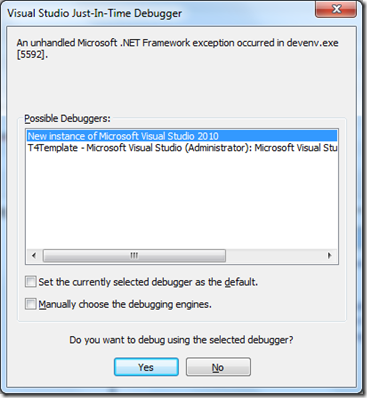
目录
一、程序集引用导致的编译问题
二、T4引擎对引用程序集的锁定
三、Debugger.Break导致VS 2010的Crash
四、在Debugger.Break之前加上Debugger.Launch
一、程序集引用导致的编译问题
为了让读者对“程序集锁定”,以及由它造成的开发上的不便有一个深刻的认识,我特意写了一个小例子。如右图所示的解决方案包含两个项目:Lib和T4。其中我们的T4项目中定义了一个叫作HelloWorld.tt的模板文件,该文件需要使用到定义在Lib项目中的某个类型。所以,HelloWorld.tt模板文件中需要通过<#@Assembly…#>指令引用Lib项目编译生成的程序集(Artech.T4Template.Lib.dll)。
如果你看过我上一篇文章,你应该知道我们至少具有解决T4模板的程序集引用的五种方案,在这里我们采用的是VS宏的解决方案,即将引用程序集文件的路径设置成通过$(SolutionDir)表示的解决方案目录的相对路径。HelloWorld.tt定义如下,引用的程序集路径为Lib项目在Debug模式下编译生成的目录($(SolutionDir)Lib\Bin\Debug\)。
<#@ template debug="true" hostSpecific="true" #>
<#@ output extension=".cs" #>
<#@ Assembly name="$(SolutionDir)Lib\Bin\Debug\Artech.T4Template.Lib.dll" #>
using System;
public class HelloWord
{
static void Main()
{
<# foreach( var person in Artech.T4Template.HelloWorldHelper.GetPersons())
{#>
Console.WriteLine("Hello, {0}!", "<#=person#>");
<# } #>
}
}当你保存该T4模板,T4引擎将触发并进行代码生成工作,但是此时如果你试图编译被引用(实际上是生成的程序集被引用)的Lib项目,将会出现如下所示的编译错误。错误信息为:“Unable to copy file "obj\Debug\Artech.T4Template.Lib.dll" to "bin\Debug\Artech.T4Template.Lib.dll". The process cannot access the file 'bin\Debug\Artech.T4Template.Lib.dll' because it is being used by another process.”,即之前生成的程序集正在被使用,所以不能将生成的程序集拷贝到编译目标目录下。

二、T4引擎对引用程序集的锁定
实际上这个程序集的使用者正是T4引擎。出于提高性能考虑,T4引擎在进行基于代码生成的模板转换(Template Transformation)的时候,会始终重用同一个AppDomain。由于该AppDomain不会自动卸载,这就会导致该AppDomain始终锁定所有被它加载的程序集。如果我们需要释放程序集,我们不得不重启VS。但是,对于T4模板的开发调试阶段,这种通过重新启动VS的方式去释放程序集以确保我们的项目能够成功编译是不能接受的。
那么,是否有一种解决方案既能够确保T4引擎能够进行正常的模板转换,又能避免它强行锁定引用程序集呢?如果你采用T4 ToolBox,你可以通过<#@ VolatileAssembly…#>这个指令轻松地解决这个问题。下面的T4模板中,我们将通过<#@Assembly…#>指令的程序集引用方式替换成了<#@ VolatileAssembly…#>(<#@ VolatileAssembly processor="T4Toolbox.VolatileAssemblyProcessor" name="$(SolutionDir)Lib\Bin\Debug\Artech.T4Template.Lib.dll" #>),我们的Lib项目在任何时候都可以自由地编译。
<#@ template debug="true" hostSpecific="true" #>
<#@ output extension=".cs" #>
<#@ VolatileAssembly processor="T4Toolbox.VolatileAssemblyProcessor" name="$(SolutionDir)Lib\Bin\Debug\Artech.T4Template.Lib.dll" #>
using System;
public class HelloWord
{
static void Main()
{
<# foreach( var person in Artech.T4Template.HelloWorldHelper.GetPersons())
{#>
Console.WriteLine("Hello, {0}!", "<#=person#>");
<# } #>
}
}<#@ VolatileAssembly…#>的实现原理其实挺简单的,就是在加载的时候并不是直接加载指定的源程序集,而是创建一个新的程序集拷贝。
三、Debugger.Break导致VS 2010的Crash
VS和一些T4编辑器虽然给了基本的智能感知支持,但是在绝大部分我们相当于在编写纯文本的脚本,所以对于一些比较复杂的模板转换逻辑,我们需要通过Debug的方式去发现一些无法避免的问题。关于T4模板的Debug,你Google一下会搜出一大堆。在这些“大众化”的Debug解决方案中都包含两点:
在<#@ template…#>指令中将debug属性设置为true;
在需要设置断点的地方执行Debugger.Break方案
按照这两点,我们改写了我们的T4模板,在foreach语句之前加上<# Debugger.Break(); #>,并通过<#@import…#>指令导入System.Diagnostics命名空间。我不知道在VS 2008下这种解决方案是否可行,但是如果你使用的是VS 2010,这肯定会导致整个VS的崩溃。当你保存TT文件的时候,如右图所示的对话框弹出来,随之伴随整个VS的Crash。
<#@ template debug="true" hostSpecific="true" #>
<#@ output extension=".cs" #>
<#@ VolatileAssembly processor="T4Toolbox.VolatileAssemblyProcessor" name="$(SolutionDir)Lib\Bin\Debug\Artech.T4Template.Lib.dll" #>
<#@ import namespace="System.Diagnostics" #>
using System;
public class HelloWord
{
static void Main()
{
<# Debugger.Break(); #>
<# foreach( var person in Artech.T4Template.HelloWorldHelper.GetPersons())
{#>
Console.WriteLine("Hello, {0}!", "<#=person#>");
<# } #>
}
}四、在Debugger.Break之前加上Debugger.Launch
为了避免Debugger.Break导致的VS崩溃,只需要在之前多加一句代码即可,既Debugger.Launch。为此我们对我们的T4模板略加修改:<#@ template debug="true" hostSpecific="true" #>
<#@ output extension=".cs" #>
<#@ VolatileAssembly processor="T4Toolbox.VolatileAssemblyProcessor" name="$(SolutionDir)Lib\Bin\Debug\Artech.T4Template.Lib.dll" #>
<#@ import namespace="System.Diagnostics" #>
using System;
public class HelloWord
{
static void Main()
{
<#
Debugger.Launch();
Debugger.Break();
foreach( var person in Artech.T4Template.HelloWorldHelper.GetPersons())
{#>
Console.WriteLine("Hello, {0}!", "<#=person#>");
<#} #>
}
}现在如果你保存该TT文件,VS会弹出如下一个对话框让你选在是否进行Debug。如果需要进行Debug,选择“Yes, debug devenv.exe”。

然后创建一个新的VS实例,或者选择已经打开的VS程序进行Debug,这个对话框我们应该很熟悉。最后程序将会执行到我们设置的断点(Debugger.Break),我们就可以像Debug普通托管程序一样对T4模板进行Debug了。实际上,你也可以直接通过Attach进程的方式进行Debug,不过这里的进程就是VS的进程devenv.exe。
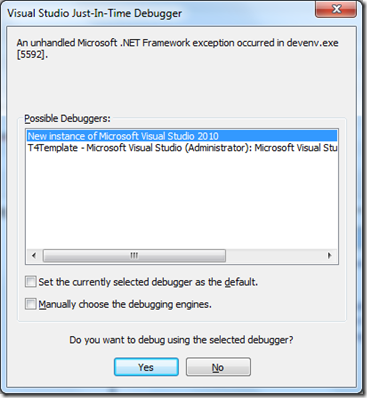
相关文章推荐
- 编写T4模板进行代码生成无法避免的两个话题:"Assembly Locking"&"Debug"
- Qtcreator编写ros程序:无法启动进程"catkin_make" -DCMAKE_BUILD_TYPE=Debug
- 一起谈.NET技术,关于Expression Tree和IL Emit的所谓的"性能差别"
- 一起谈.NET技术,C#4.0新特性-"协变"与"逆变"以及背后的编程思想
- 一起谈.NET技术,创建代码生成器可以很简单:如何通过T4模板生成代码?[上篇]
- 一起谈.NET技术,创建代码生成器可以很简单:如何通过T4模板生成代码?[下篇]
- 一起谈.NET技术,解决T4模板的程序集引用的五种方案
- Java技术_Java千百问(0007)_为什么会报"错误: 找不到或无法加载主类 HelloWord.class"
- 一起谈.NET技术,Visual Studio自定义调试窗体两个小技巧
- 一起谈.NET技术,Silverlight 自定义控件模板管理
- 一起谈.NET技术,在MVC2.0 中 遭遇无法被 Try Catch 的 “Exception”
- 无法打开文件"LIBC.lib",Failed to save the updated manifest to the file "Debug\fern-demo.exe.embed.m
- 对"技术积累"话题的一点小感慨
- 一起谈.NET技术,使用VS2010为Windows7编写一个杀手级WPF应用
- ThinkPHP项目加define("APP_DEBUG",true)后无法加载模块的问题
- 一起谈.NET技术,ASP.NET MVC & EF 构建智能查询 一、智能查询的需求与设计
- 在运行程序时报错:"如果在 Code First 模式下使用,则使用 T4 模板为 Database First 和 Model First 开发生成的代码可能无法 正常运行。若要继续使用 Database First 或 Model First,请确保在执行应用程序的 config 文件中指 定 Entity Framework 连接字符串。若要将这些从 Database First 或 Mod
- 一起谈.NET技术,ASP.NET MVC & EF 构建智能查询 二、模型的设计与ModelBinder
- 一起谈.NET技术,使用VS2010的Database项目模板统一管理数据库对象
- 一起谈.NET技术,使用编码招式(Coding Katas)、BDD和VS2010项目模板
